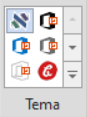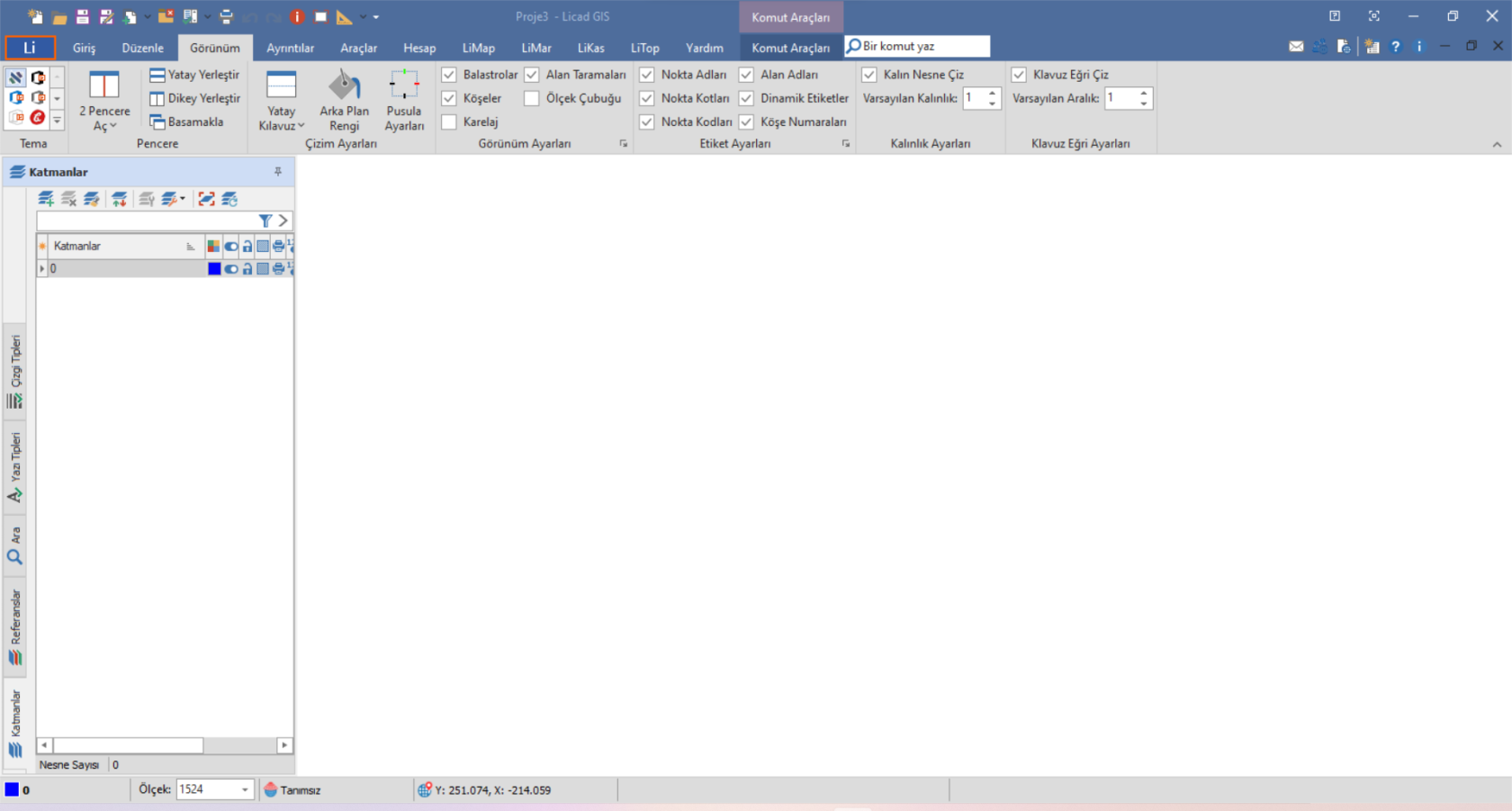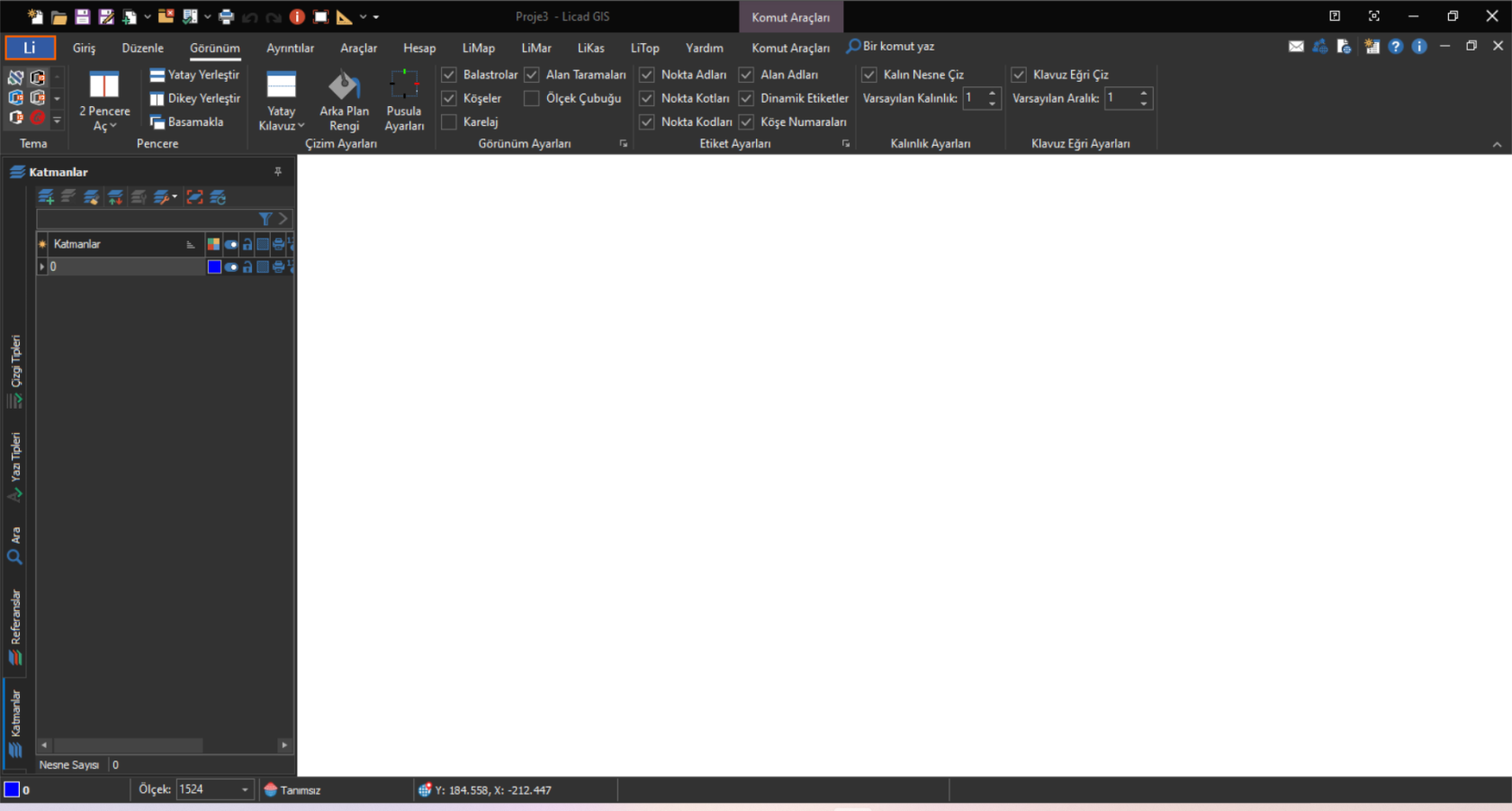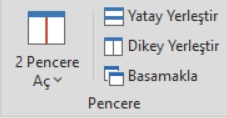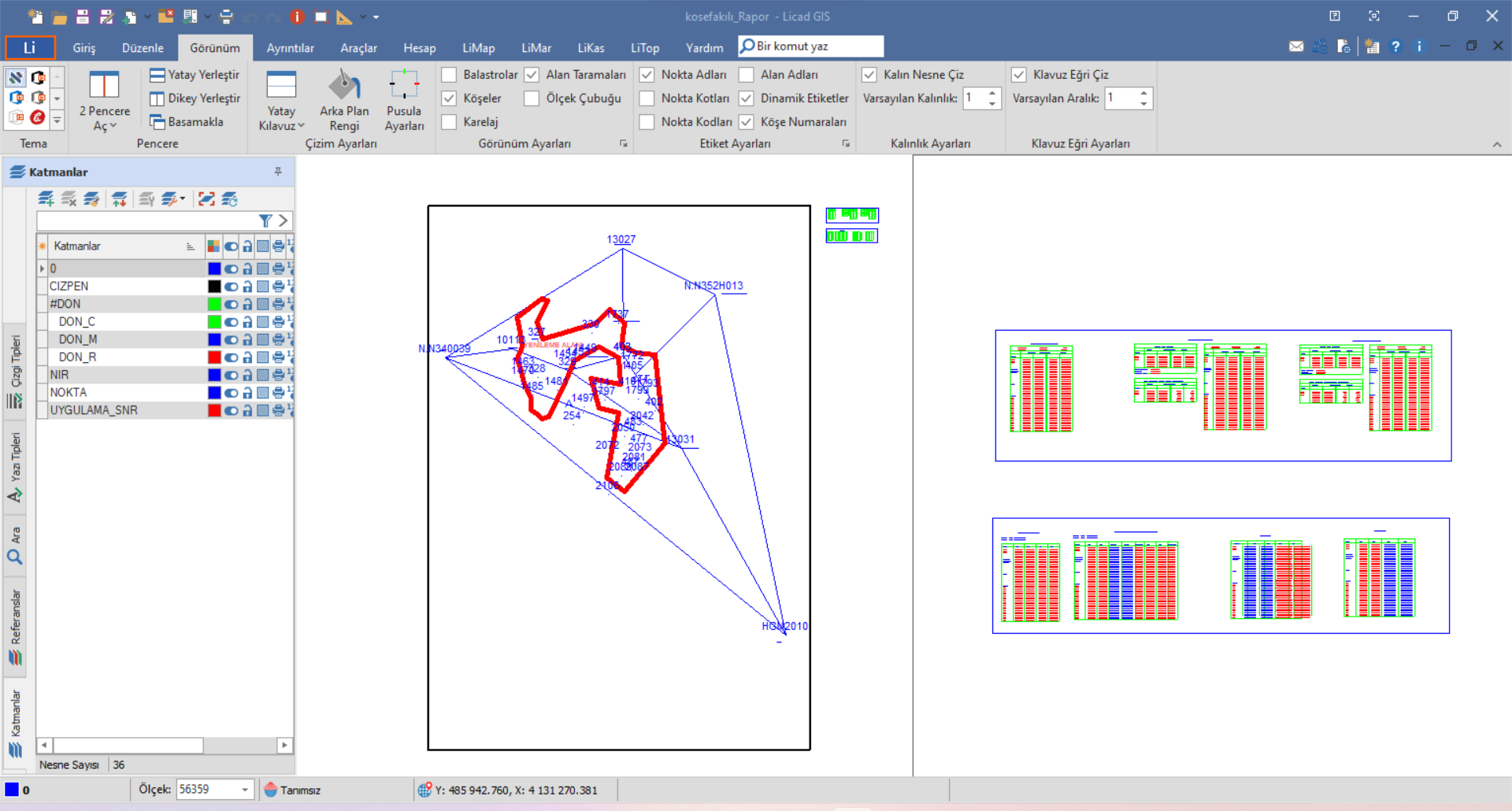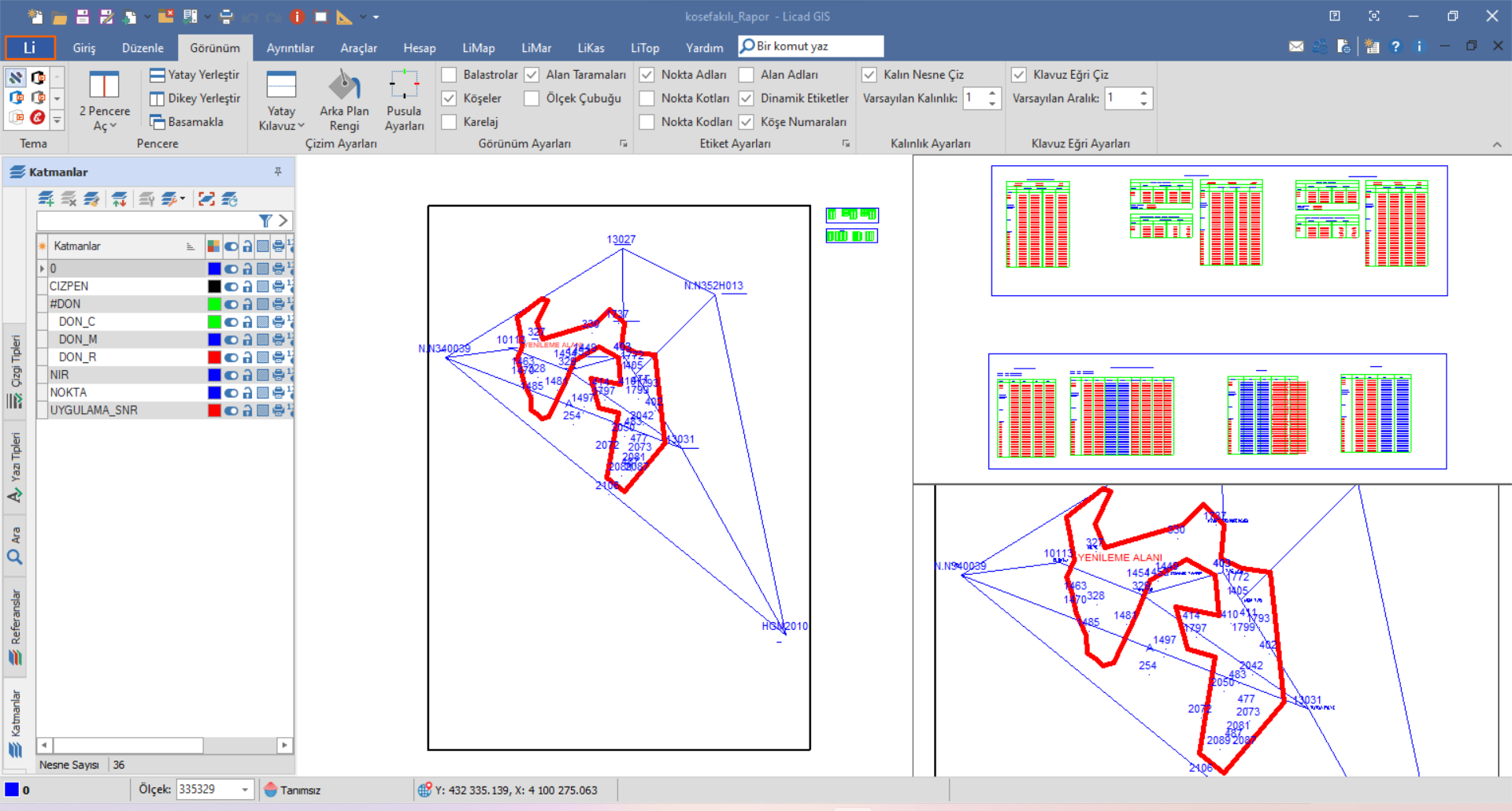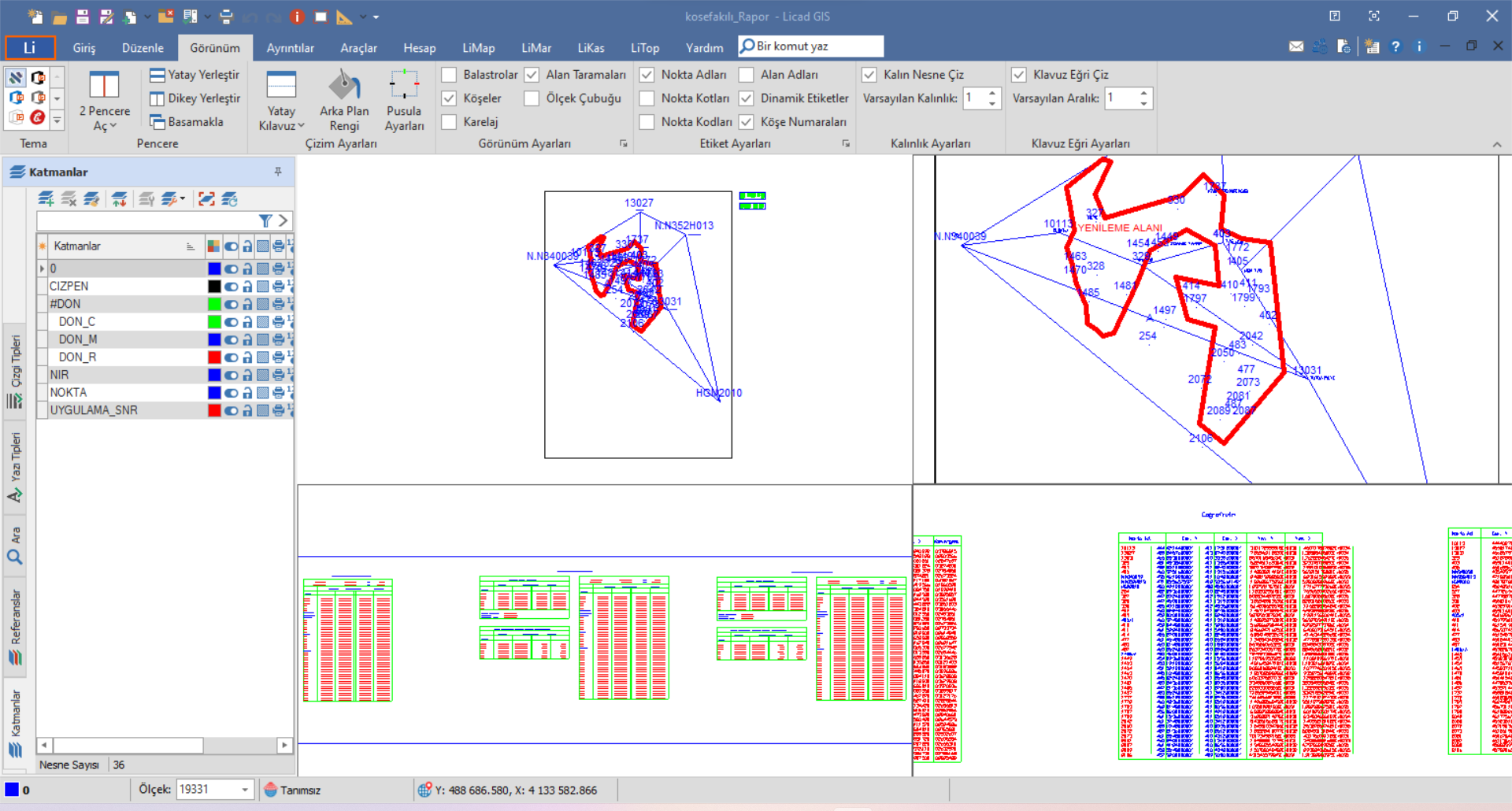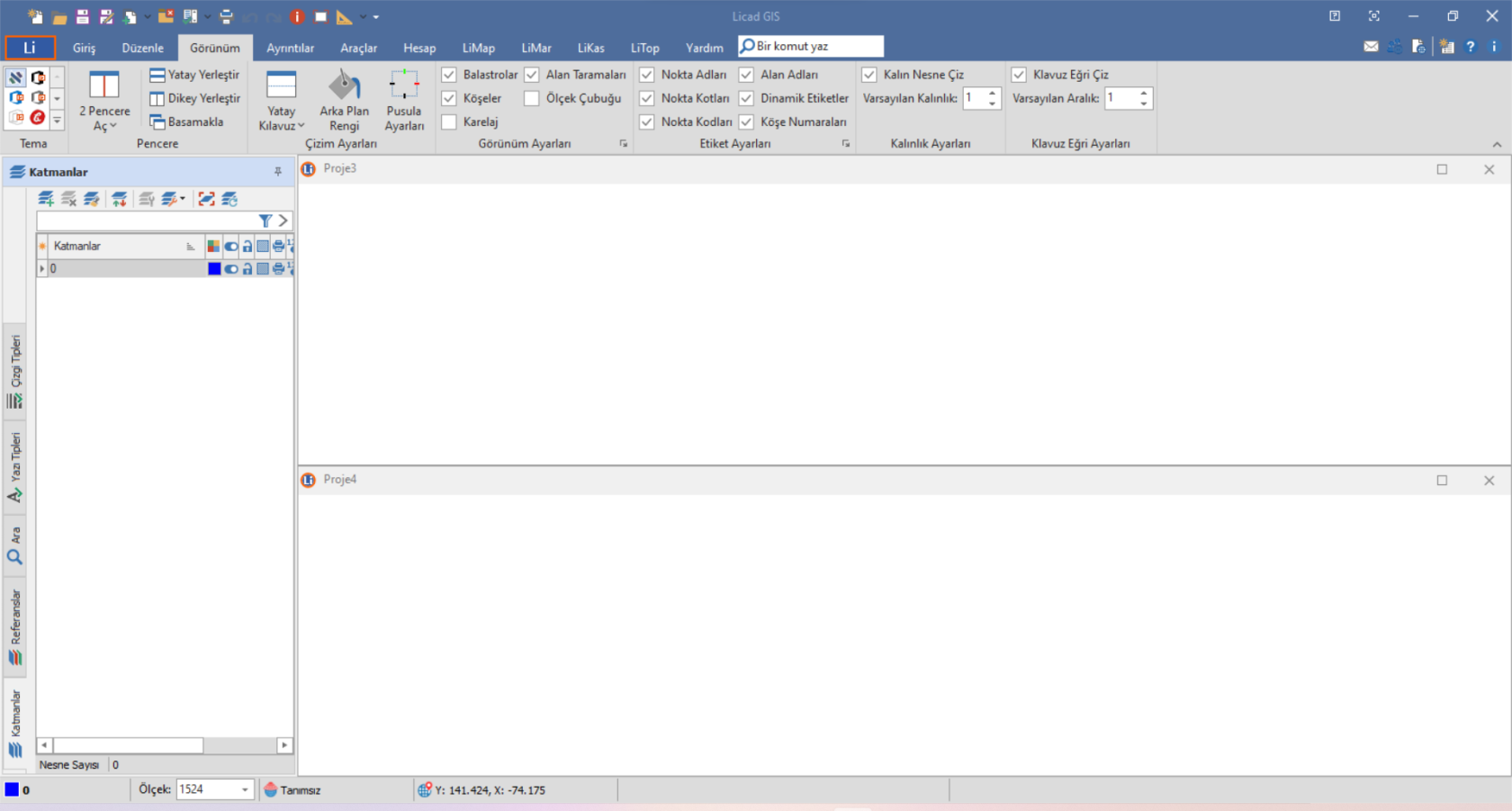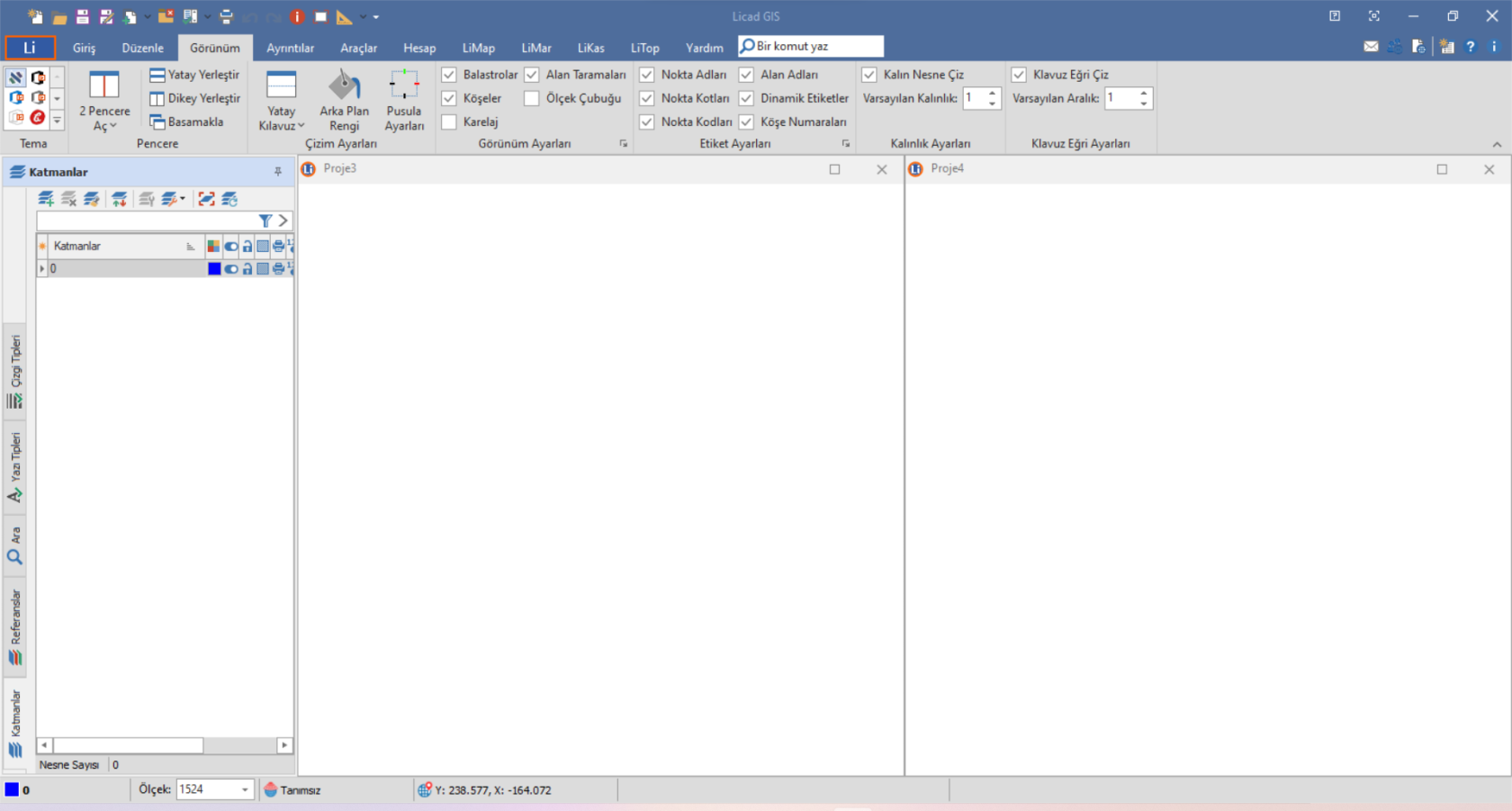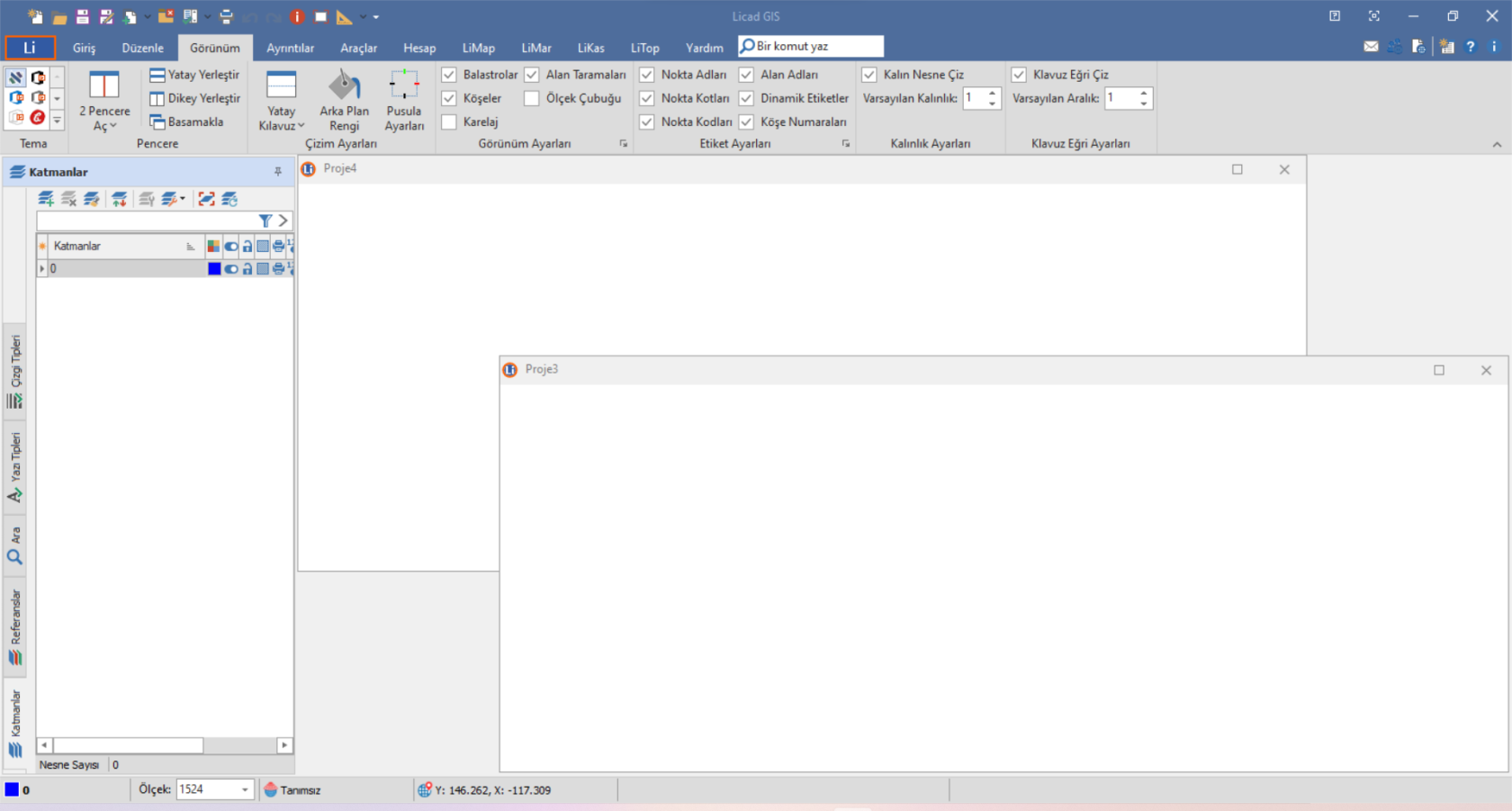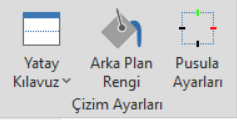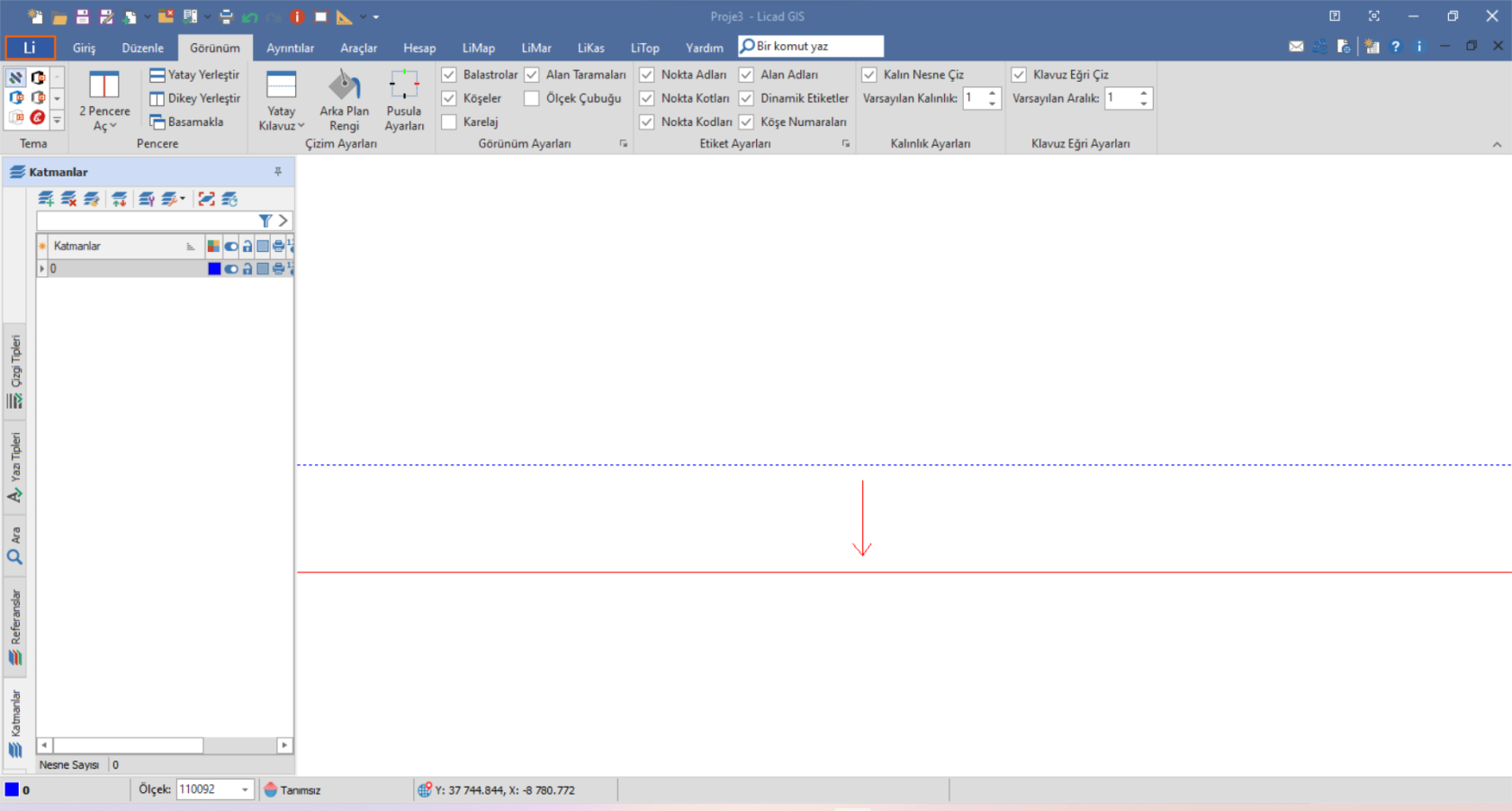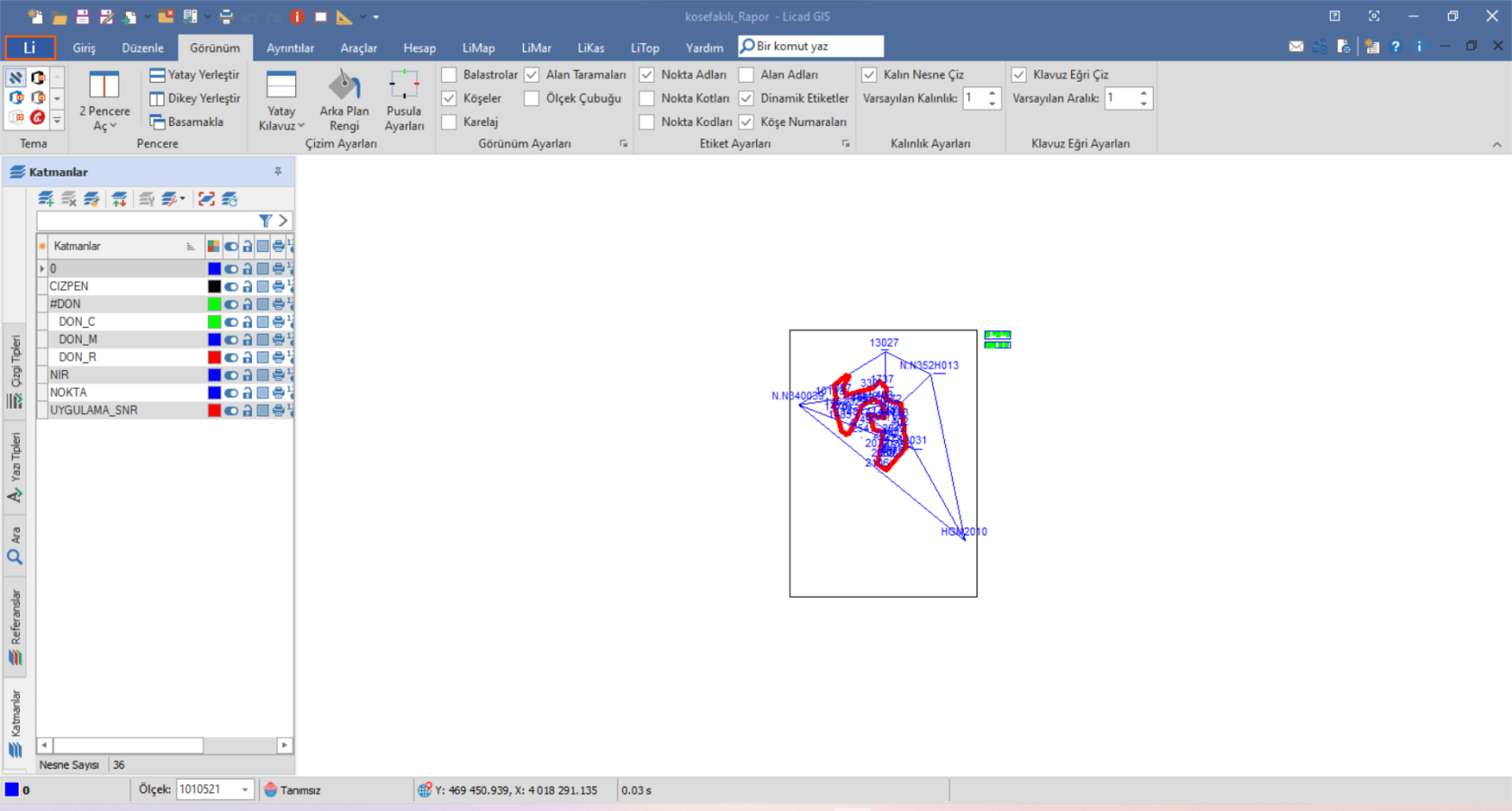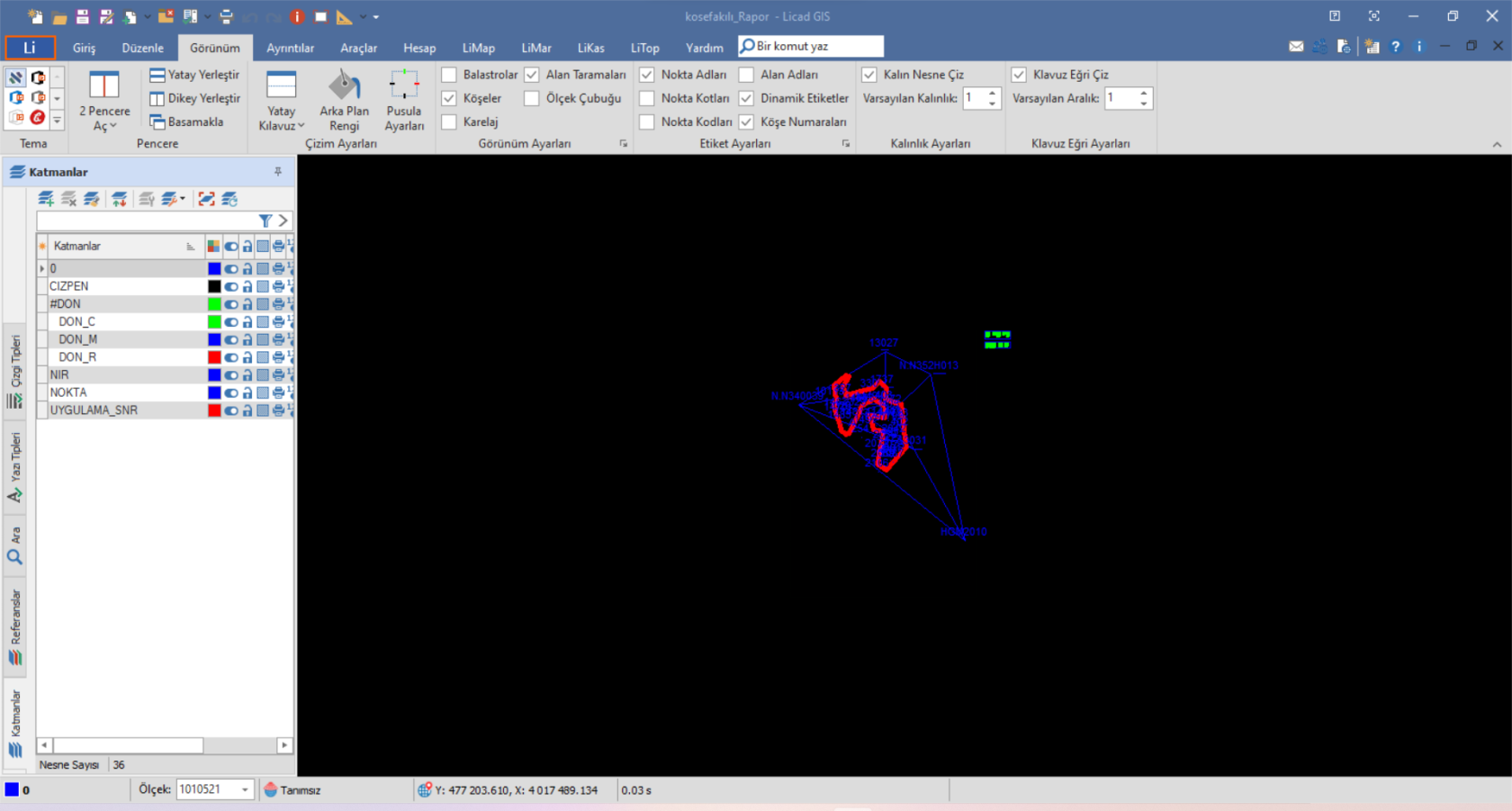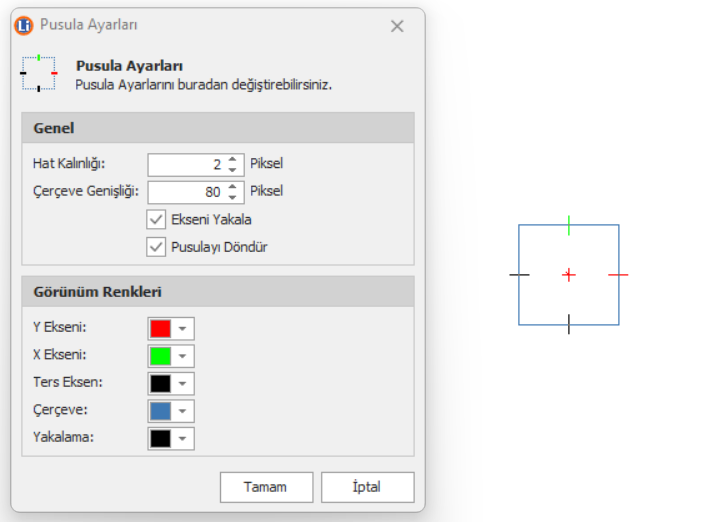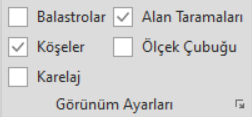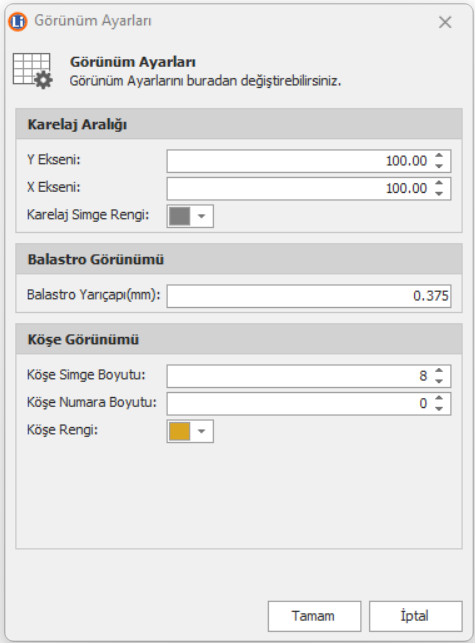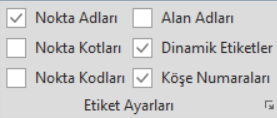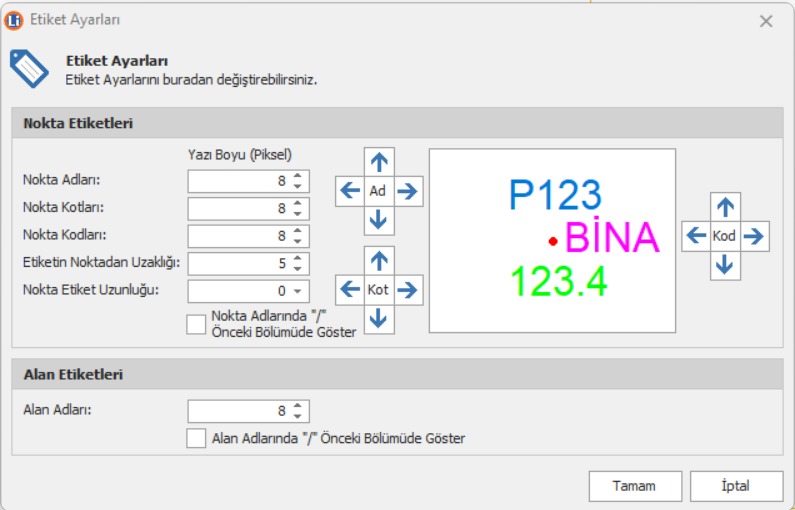Görünüm
Görünüm modülü,
- Tema,
- Pencere,
- Çizim Ayarları,
- Görünüm Ayarları,
- Etiket Ayarları,
- Kalınlık Ayarları,
- Kılavuz Eğri Ayarları olmak üzere 7 ana gruptan oluşmaktadır
Tema
Tema Nedir?
Licad ekran görünümünü hangi tema da kullanmak istediğinizi belirlemeye yarar.
İlk iki seçenek ekranda gösterilmiştir.
Temalar değiştirilse bile proje ekranı beyaz renktedir. bunu değiştirmek için Görünüm > Çizim Ayarları > Arka Plan Rengi üzerine tıklanarak değiştirilebilir.
Pencere
2 Pencere Aç
2 Pencere Aç Nedir?
Programda 2 tane pencere açılarak projenin iki pencerede farklı şekilde görüntülenebilmesidir.
Nasıl Kullanılır?
Projenin ekranda 2 ayrı pencere de görünmesini sağlar. Her bir pencere ayrı bölgeyi yakınlaştırıp uzaklaştırarak görüntülenebilir.
Tek Pencere Yap
Tek Pencere Yap Nedir?
Programda tek pencere görünmesidir. Licad GIS açıldığındaki ekranla aynıdır.
Nasıl Kullanılır?
Birden çok pencere varsa projelerin tek pencere görünmesini sağlar. Program ilk açıldığında tek penceredir. Farklı pencereler de yapılan işlemler birleşir.
3 Pencere Aç
3 Pencere Aç Nedir?
Programda projenin 3 pencere olarak görünmesidir.
Nasıl Kullanılır?
Projelenin ekranda 3 ayrı pencere de görünmesini sağlar. Yapıldıktan sonra işlemler hangi pencere de yapıldıysa orada sadece o pencere de görüntülenir.
4 Pencere Aç
4 Pencere Aç Nedir?
Programda projenin 4 pencere olarak görünmesidir.
Nasıl Kullanılır?
Projenin ekranda 4 ayrı pencere de görünmesini sağlar. Yapıldıktan sonra işlemler hangi pencere de yapıldıysa sadece o pencere de görüntülenir.
Yatay Yerleştir
Yatay Yerleştir Nedir?
Açılmış bütün projelerin yatay gösterilme işlemidir.
Dikey Yerleştir
Dikey Yerleştir Nedir?
Açılmış bütün projelerin dikey gösterilme işlemidir.
Aynı anda birden fazla proje üzerinde çalışmak için veya projeler arası düzenlemelerde ve bilgi aktarmalarında yatay yerleştir veya dikey yerleştir komutları kullanılabilir.
Basamakla
Basamakla Nedir?
Açılmış bütün projeleri basamak halinde gösterilme işlemidir. Projeler ekran üzerinde hareket ettirilebilir.
Çizim Ayarları
Yatay Kılavuz
Yatay Kılavuz Nedir?
Ekranı yatay olarak kesikli çizgilerle 2 ye ayırma işlemidir.
Dikey Kılavuz
Dikey Kılavuz Nedir?
Ekranı dikey olarak kesikli çizgilerle 2 ye ayırma işlemidir.
Kılavuz çizgileri bir nesne değildir yani diğer nesnelerde kullanılan silme, kopyalama veya nesne düzenleme işlemleri uygulanamaz.
Kılavuz Çizgisi Kaydır
Kılavuz Çizgisi Kaydır Nedir?
Proje de bulunan kılavuz çizgilerini kaydırma işlemidir.
Nasıl Kullanılır?
Ekrandaki kaydırmak istenen kılavuz çizgisinin üzerine gelerek yataysa yatay yönde yani sağa-sola, düşeyse düşey yönde yani aşağı- yukarı kaydırılır.
Kılavuz Çizgilerini Sil
Kılavuz Çizgilerini Sil Nedir?
Daha önce oluşturulmuş yatay ve dikey kılavuzların hepsini siler.
Kılavuz Çizgilerini Göster
Kılavuz Çizgilerini Göster Nedir?
Çizilen yatay ve dikey kılavuzların gösterilip gösterilmeyeceğini gösterir.
Arka Plan Rengi
Arka Plan Rengi Nedir?
Programın arkasında bulunan renktir.
Nasıl Kullanılır?
Projenin arka plan rengini değiştirmeye yarar.
Pusula Ayarları
Pusula Ayarları Nedir?
Çizim ekranındaki pusulanın özelliklerinin değiştirilebildiği komuttur.
Nasıl Kullanılır?
Açılan pencereden pusulaya ait özellikler değiştirilebilir. Tamam ile değişiklikler kaydedilir.
| Hat Kalınlığı | Pusulanın hat kalınlığını belirtir. |
| Çerçeve Genişliği | Pusulanın çerçeve genişliğini belirtir. |
| Ekseni Yakala | Ekseni yakalamaya yarar. |
| Pusulayı Döndür | Pusulayı döndürmeye yarar. |
| Y Ekseni, X Ekseni | Eksenlerin rengini belirtir. |
| Çerçeve | Çerçeve rengini belirtir. |
| Yakalama | Yakalama rengini belirtir. |
Görünüm Ayarları
Görünüm Ayarları Nedir?
Balastrolar, karelaj, köşeler, alan taramaları gibi özelliklerin proje üzerinde görünüp görünmeyeceğini gösterir.
Nasıl Kullanılır?
Görünmesi istenen özelliklerin yanındaki tik kutucuğu işaretlenerek görünür olması sağlanır.
Not: Görünüm ayarlarının sağ alt köşesindeki ok tıklandığında form açılır. İçinde karelaj aralığı, balastro görünümü ve köşe görünümüne ait özelliklerin olduğu pencere açılır.
| Y ekseni, X ekseni | Karelajın eksenlere göre aralığını gösterir. |
| Karelajın Simge Rengi | Karelajın simge rengini belirtir. |
| Balastro Yarıçapı(mm) | Balastronun yarıçapını belirtir. |
| Köşe Simge Boyutu | Köşenin simge boyutunu belirtir. |
| Köşe Numara Boyutu | Köşenin numara boyutunu belirtir. |
| Köşe Rengi | Köşenin rengini belirtir. |
| Tamam | Yapılan değişikliklerin proje üzerinde uygulanmasını sağlar. |
| İptal | Yapılan değişiklikleri kaydetmeden çıkar. |
Etiket Ayarları
Etiket Ayarları nelerdir?
Noktaların ad, kot, kod gibi özelliklerinin yanı sıra alan adı gibi etiket özelliklerinin proje üzerinde görünüp görünmeyeceğini gösterir.
Nasıl Kullanılır?
Görünmesi istenen özelliklerin yanındaki tik kutucuğu işaretlenerek görünür olması sağlanır.
Not: Etiket ayarları yanındaki oku tıklarsanız içinde nokta etiketleri ve alan etiketlerine ait özelliklerin yer aldığı form açılır.
| Nokta Adları | Nokta adlarının yazı boyutunu belirtir. |
| Ad | Nokta adlarının nerde olmasını istediğimizi gösterir. |
| Nokta Kotları | Nokta kotlarının yazı boyutunu belirtir. |
| Kot | Nokta kotlarının nerde olmasını istediğimizi gösterir. |
| Nokta Kodları | Nokta kodlarının yazı boyutunu belirtir. |
| Kod | Nokta kodlarının nerde olmasını istediğimizi gösterir. |
| Etiketin Noktadan Uzaklığı | Etiketin noktadan uzaklığının yazı boyutunu belirtir. |
| Nokta Etiket Uzunluğu | Nokta Etiket uzunluğunun yazı boyutunu belirtir. |
| Nokta Adlarında "/" Önceki Bölümü de Göster | Nokta adlarında "/" önceki bölümü gösterip gösterilmeyeceğini belirtilir. Örneğin nokta adı 10/1 ise işaretlenmişse 10/1 yazar işaretlenmediyse 1 yazar. |
| Alan Adları | Alan adlarının yazı boyutunu belirtir. |
| Alan Adlarında "/" Önceki Bölümü de Göster | Alan adlarında "/" önceki bölümü gösterip gösterilmeyeceğini belirtilir. Örneğin alan adı 10/1 ise işaretlenmişse 10/1 yazar işaretlenmediyse 1 yazar. |
Kalınlık Ayarları
Kalınlık Ayarları Nedir?
Nesnenin parçalarının kalınlığını ayarlama işlemidir.
Nasıl Kullanılır?
Kalın nesne çizimine izin verip vermemeyi belirtir. Varsayılan kalınlık default olarak bu kalınlıkta çizer.
Kılavuz Eğri Ayarları
Kılavuz Eğri Ayarları Nedir?
Nasıl Kullanılır?